Как установить погоду на экране телефона на базе Android?
Вы наверняка могли видеть виджет погоды на экране смартфона приятеля? Так вот, вы сами можете вывести такой виджет на рабочий стол, который будет показывать текущий прогноз погоды. Для этого необходимо подключиться к интернету — иначе откуда виджет будет брать данные? А вот как его установить на рабочий стол — в нашей статье.
Сразу обращаем внимание на тот факт, что в вашем смартфоне может быть установлен виджет погоды — его можно найти в большинстве прошивок. Это значит, что вы должны лишь вывести виджет на экран, а для этого нужно попасть в раздел с виджетами. Сделать это можно различными способами. Например, в одной прошивке нужно тапнуть на экран и удерживать палец, пока не появится меню. В другой — сделать щипок по экрану. Либо оба варианта сразу. Как выглядит меню? Пример на базе Samsung и прошивки One UI. В меню выберите пункт «Виджеты».
Далее — виджеты «Погода».
Выберите нужный виджет, нажмите на него и удерживайте, пока не появится возможность переноса на рабочий стол.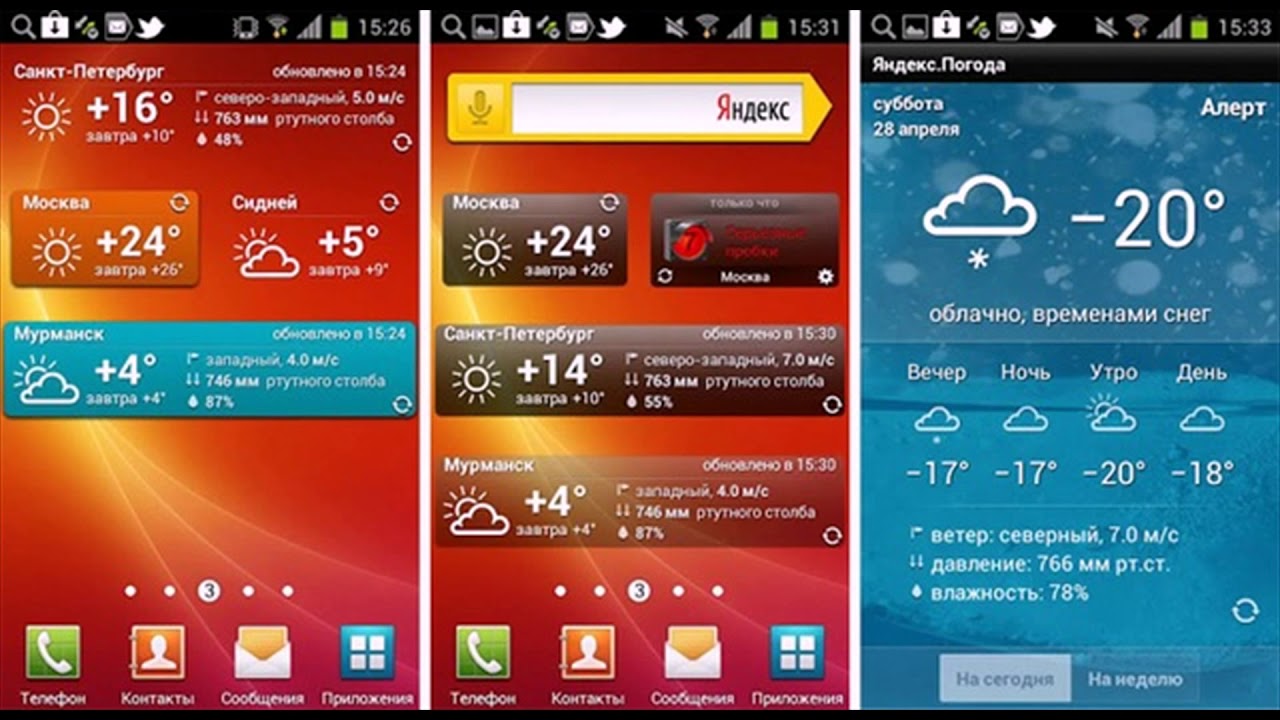
Перенесите виджет и отпустите палец.
Тапните по иконке в виде облака.
Разрешите приложению определять ваше местоположение или самостоятельно добавьте текущее местоположение.
Если интернет включен, после получения местоположения приложение покажет погоду.
В том числе и в виджете:
Если желаете добавить погоду на главный экран (экран разблокировки), понадобится установка стороннего приложения. Какого? Например, такой особенностью обладает Яндекс.Погода. Устанавливается с помощью Play Market по одноименному ключу.
После установки запускаете и при необходимости предоставляете возможность определение вашего местоположения, либо указываете местоположение вручную.
По умолчанию приложение показывает температуру на экране блокировки, а на некоторых смартфонах — и осадки.
Кроме того, информацию о погоде вы можете найти в меню быстрого доступа.
Какой вариант использовать? На наш взгляд, более чем достаточно встроенных виджетов погоды.
Как установить Погоду на Главный экран смартфона Samsung?
Немного географии: Земной шар – круглая планета, ось вращения которой имеет небольшое отклонение от вертикальной оси (от перпендикуляра к плоскости его орбиты) примерно 23.44°. Это вызывает регулярную, четырёхразовую смену «Времён года», или сезонов в году: лето, осень, зима и весна.
«Климатическая» смена времён года, особенно в России, обуславливает широкий перепад температур, как в году, так и в течение дня; наличие различных видов осадков — то дождь, то снег; то солнце греет и радует, то весь день темно, как поздно вечером; ну и самое важное — начало и конец «отопительного сезона»!
Мы люди, как существа теплокровные, потерявшие меховой покров кожи во время своей эволюции, очень некомфортно переносим все эти «капризы» погоды. Поэтому прогноз погоды как на завтра, так и на летний сезон, становится одной из самых важных новостей интересующих человечество.
А как настроить смартфон, чтобы он отражал информацию о погоде на Главном экране смартфона Samsung?
В стандартном наборе приложений смартфона Samsung имеется виджет «Погода», который очень легко выставить на Главный экран смартфона. Это приложение позволяет настроить его так, чтобы он показывал или текущую погоду «выставленного» города, или погоду текущего местонахождения, которую смартфон считывает из данных геолокации смартфона.
Более того, один из вариантов этого виджета может показывать текущее время. Это позволяет на телефоне вместо двух виджетов установить только один, в котором будет и погода и время в вашем городе.
Это очень удобное приложение. Если вы его установите, то у вас отпадёт необходимость бесконечного набора запросов о погоде в «поисковиках». Вся погода будет у Вас на Главном экране как на ладони. А если ещё нажать на значок виджета, то Вам откроется прогноз погоды на неделю.
Пользуйтесь на здоровье!
Ниже мы покажем, как установить виджет «Погода» на Главный экран смартфона на примере редакционного смартфона Samsung Galaxy A50 под ОС Android 9 Pie.
Важное замечание: Так как мы хотим иметь достоверную информацию по текущей погоде, поэтому наш смартфон должен иметь выход в
Инструкция по установке и настройке виджета Погода на экран смартфона Samsung.
1. На Главном экране, куда мы планируем установить погоду, нужно на экране свайпом свести два пальца.
Скрин №1 – на Главном экране свайпом свести два пальца.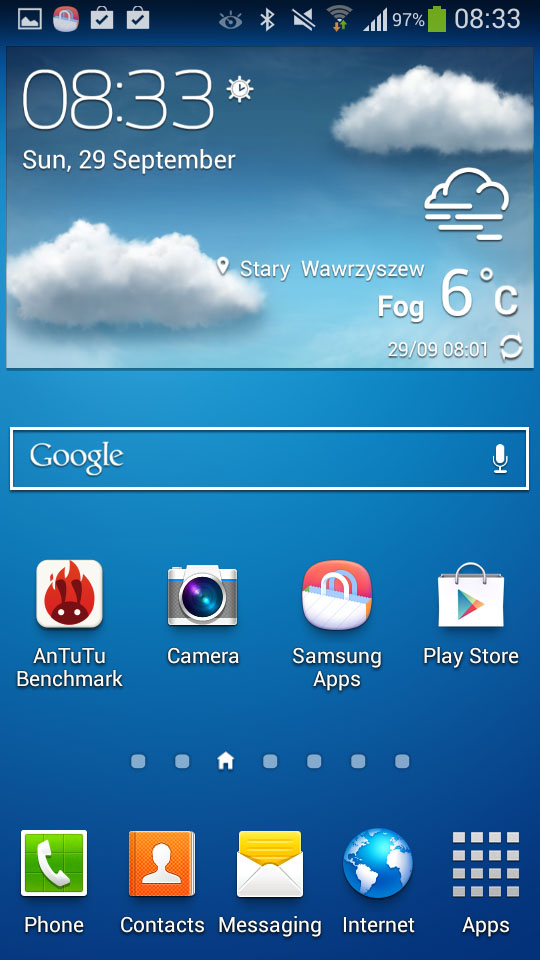
2. После этого откроются настройки Экрана. Нужно выбрать значок «Виджет».
Скрин №2 – нажать на значок «Виджет».3. Далее, перелистывая свайпом страницы с виджетами, нужно найти виджет «Погода».
Скрин №3 – перелистывая свайпом страницы с виджетами нужно найти виджет «Погода». Нажать на виджет «Погода».4. Этот виджет имеет три варианта «погоды». Нужно выбрать «Погода и часы 4х1». Для этого нужно нажать на значок «Погода и часы 4х1» и удерживать некоторое время.
Скрин №4 – нажать и удерживать виджет «Погода и часы 4х1».5. Вот так выглядит виджет «Погода и часы» на экране.
Но теперь вместо текущей погоды (температуры, облачность/осадки) наш виджет показывает значок «Облачко со знаком плюс (+)». Это означает, что при первом запуске этого виджета нужно ввести город, для показа погоды.
Это означает, что при первом запуске этого виджета нужно ввести город, для показа погоды.
Нажмём на этот значок.
6. На экране откроется окно «Добавить текущее место». В строке «Поиск» нужно ввести название нашего города. Вводим слово «Самара», и после того, когда программа выведет список всех населённых пунктов содержащих это слово, нужно нажать на первую строчку: «Самара, Россия».
Скрин №7 – нажать на строчку «Поиск» для начала ввода названия города. Скрин №8 – набираем слово «Самара». После этого из списка населённых пунктов нужно нажать на строчку «Самара, Россия».7. А вот теперь виджет «Погода и часы» показывает текущее время и погоду в городе Самара: время 12:44, вторник, 26 ноября, солнечно, но холодно – 6˚С.
Для того, чтобы познакомиться с остальными данными текущей погоды и её прогнозом на ближайшую неделю, или произвести дальнейшую настройку виджета, нужно нажать на любое место в этом виджете на экране телефона.
8. Вот так выглядит Главная страница виджета погода.
Мы решили настроить виджет так, чтобы он мог показывать погоду в двух городах: в Самаре и в Москве. Для добавления ещё одного города нужно нажать на кнопку «Места».
Скрин №10 – нажать на кнопку «Места».9. Во вновь открывшемся окне «Места» для добавления ещё одного города нужно нажать на
Далее, в строке поиска нужно ввести текст «Москва». А после того, когда программа выведет на экран все населённые пункты со словом «Москва», нужно нажать на первую строчку: «Москва, Россия».
Скрин №11 – нажать на кнопку «+». Скрин №12 – набираем слово «Москва». После этого в списке нажать на строчку «Москва, Россия».10. Теперь, перелистывая страницы городов Самары или Москвы, свайпом вправо или влево, вы можете посмотреть погоду в этих двух городах.
Скрин №13 – погода в Самаре. Для перехода к погоде в Москве сделаем свайп справа налево.
11. Чтобы войти в Настройки приложения «Погода» нужно нажать на значок «Троеточие» вверху экрана справа.
Вот так выглядит страница «Настройки погоды».
Помимо различных настроек здесь вы можете внести изменения в два основных пункта:
— изменить время автообновления данных погоды из интернета;
— включить пункт показа погоды в текущем местоположении. В этом случае к списку городов, ранее введённых вами, появится ещё одно «место» — там, где вы находитесь по данным геолокации (GPS) смартфона.
Давайте изменим время автообновления с «каждые 3 часа» на «каждый час». Для этого нужно нажать на пункт «Автообновление», а после нажать на пункт «
После этого вернёмся на Главную страницу виджета «Погода» нажав на кнопку «Назад»
Скрин №15 – нажать на пункт «Автообновление». Скрин №16 – нажать на пункт «Каждый час».Скрин №17 – вид экрана «Настройки погоды» после смены времени автообновления. Вернуться на Главную страницу виджета «Погода», нажав на кнопку «Назад».
Вернуться на Главную страницу виджета «Погода», нажав на кнопку «Назад».12. При переходе с виджета «Погода и часы» на Главный экран смартфона на телефоне будет отражаться тот город, который стоял в Настройках виджета.
Вернёмся на Главный экран телефона со страницы погоды в Москве, нажав на кнопку «Домой» внизу экрана. После этого на Главном экране смартфона виджет будет показывать время и погоду города Москвы.
13. На Главном экране смартфона в «Погоде и часах» вы можете «переходить» на другой город. Для этого нужно провести свайпом вверх или вниз от центра виджета «Погода и часы». Тем самым вы будете листать города Самара и Москва по «кругу».
Сменим город с Москвы на Самару, сделав свайп от центра виджета вниз.
Скрин №19 – поменяем город Москва на Самару свайпом от центра виджета вниз.
А как удалить лишний виджет «Часы» с экрана смартфона Samsung?
Инструкция по удалению виджета с экрана смартфона Samsung.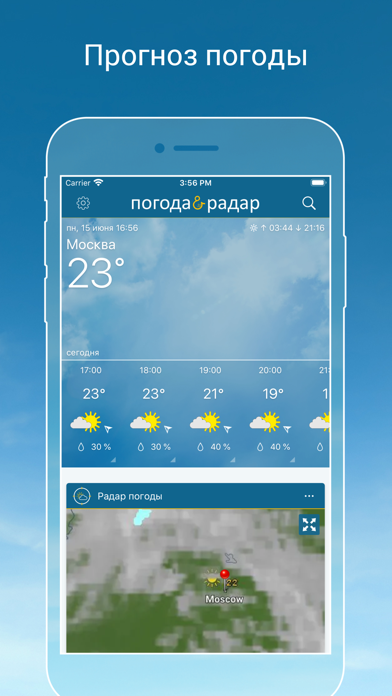
14. Теперь у нас на экране два виджета с часами: виджет «Часы» и виджет «Погода и часы». Для удаления виджета «Часы» с экрана нужно нажать на виджет и удерживать его 1-2 секунды.
Скрин №20 – нажать и удерживать виджет «Часы».15. После этого виджет «Часы» будет обведён бирюзовым цветом и появится меню из трёх позиций. В нём нужно нажать на пункт «Удалить с экрана».
Скрин №21 – нажать и удерживать виджет «Часы». Далее в меню нажать на пункт «Удалить с экрана».16. Виджет «Часы» удалён с экрана.
Для того чтобы переместить виджет «Погода и часы» на место удалённого виджета нужно нажать и удерживать этот виджет пока он не будет выделен в рамку бирюзового цвета. После этого его свайпом нужно переместить вверх экрана на новое место.
Как установить погоду на экране блокировки ▷ ➡️ Creative Stop ▷ ➡️
Как поставить погоду на экран блокировки, Вы хотите знать текущие погодные условия, не разблокируя каждый раз свое устройство и не открывая для этого специальное приложение. Однако его друзья не смогли показать ему эффективный метод достижения успеха.
Однако его друзья не смогли показать ему эффективный метод достижения успеха.
Далее я покажу вам, как вы можете увидеть текущую информацию о погоде прямо на экране блокировки Android-устройства, iPhone, компьютеры и планшеты, оснащенные Окна 10, которые используют серию очень простых процедур.
Как установить погоду на экране блокировки на Android
К сожалению, у меня нет хорошего новости для вас: Google постепенно удалила возможность добавлять так называемые репродуктивного (то есть «миниатюры» применения предназначен для быстрого доступа к определенным функциям) на экране блокировки устройства. Операционная система, это гарантирует пользователю большую безопасность и конфиденциальность.
Однако эта функция осталась доступной в некоторых пользовательских версиях Android, как на бортовых устройствах Samsung, Однако, чтобы все работало правильно, приложение погоды операционной системы по умолчанию должно быть предварительно настроено.
В основном его нет среди доступных, и чтобы увидеть его, вам нужно активировать соответствующий виджет на главном экране телефона. Для этого выполните долгое касание в пустой точке последнего нажмите кнопку игроки, найдите раздел время, нажмите и удерживайте один из трех форматов виджетов и «перетащите» его на главный экран.
В этот момент коснитесь виджет только что добавил, нажмите кнопку (⋮) расположен в правом верхнем углу и выберите настройки из предложенного вам меню. Используйте элементы, прикрепленные к панели, отображаемой на экране, для настройки различных аспектов приложения: единица измерения, автоматическое обновление, la Расположение, el Fondo и во многом другом.
Чтобы погода появилась в стол устройства, не забудьте активировать рычаг Добавить значок в список приложений. После завершения этой операции вы можете безопасно удалить виджет с главного экрана, если он вам не нравится, долгим нажатием на него и «перетаскиванием» его в Papelera который появляется в верхней части экрана.
После завершения этой операции вы можете безопасно удалить виджет с главного экрана, если он вам не нравится, долгим нажатием на него и «перетаскиванием» его в Papelera который появляется в верхней части экрана.
Пройдя этот шаг, вы можете, наконец, добавить погоду на экран блокировки вашего устройства Samsung: нажмите значок настройки помещается в ящик устройства (D-образный шестерня ), перейдите в разделы Экран блокировки и безопасность / Экран блокировки и безопасность> Часы / Информация и FaceWidgets> FaceWidgets и активировать рычаг, соответствующий пункту время.
Наконец, коснитесь элемента Где показать и указывает, должна ли информация отображаться на экране блокировки, во время Только в (…) или оба.
Игра практически окончена! Отныне вы можете быстро просматривать информацию о погоде с экрана блокировки, проводя по часам, расположенным на нем.
Если вы ранее активировали Всегда включен, вы можете увидеть погоду, дважды нажав значок часов и появившиеся стрелки сразу после этого.
В нем есть старый Android-терминал, анимированный по версии 4.2, 4.3 или 4.4 операционной системы.В этом случае вы можете использовать функции, предназначенные для добавить виджеты на экране блокировки, который все еще присутствует в этих конкретных версиях Android.
Сначала установите приложение погоды с виджетом, выбрав его из тех, что я перечислил в моем руководстве по Лучшие приложения заблокируйте телефон, проведите пальцем влево прямо на экране блокировки, нажмите кнопку (+) и выберите виджет, связанный с ранее установленным погодным приложением.
В Android 4.4 вы должны сначала включить выделенную функциональность, перейдя в Настройки> Безопасность и поставить галочку рядом со статьей включить виджеты.
Как установить погоду на экране блокировки на iPhone
Если это ваше намерение поставить погоду на экран блокировки на iPhone, тогда я могу сразу сказать вам, что это выполнимая операция, если вы используете для этой цели небольшую «уловку»: режим Не беспокоить de Ios.
Если вы никогда не слышали об этом, это функция, предназначенная для того, чтобы не беспокоить пользователя предупреждениями даже ночью, отключать уведомления и звонки и предотвращать загорание экрана при получении.
Какое это имеет отношение к погоде на экране блокировки? Я объясню это немедленно. На практике Apple позволяет просматривать информацию о погоде на экране блокировки iOS в конце Режим сна.
Идея состоит в том, чтобы показать пользователю на этапе пробуждения метеорологическую информацию, относящуюся к тому положению, в котором он находится. Конечно, это не совсем то же самое, что наличие погоды каждый раз, когда iPhone выходит из строя, но … это всегда лучше, чем ничего!
Конечно, это не совсем то же самое, что наличие погоды каждый раз, когда iPhone выходит из строя, но … это всегда лучше, чем ничего!
В любом случае, чтобы информация правильно отображалась на экране блокировки iPhone, необходимо активировать службы определения местоположения для приложения «Погода». Сделать это очень просто: доступ к настройки iOS, нажав значок в виде шестерня расположен на главном экране телефона, перейдите в Конфиденциальность> Местоположение> Погода и поставьте галочку рядом с опцией навсегда, играет последний.
Затем вернитесь в главное меню настройки и коснитесь опции Не беспокоить, Теперь, чтобы активировать запланированный спящий режим, переключитесь на ON рычаги планируемый y Спящий режим а затем указывает время начала и последний час периода «тишины».
После этого укажите, хотите ли вы установить бесшумный режим Siempre или просто пока iPhone заблокировануказывает, является ли разрешить или нет звонки из избранных контактов и, если хотите, активация функционала Повторные звонки позвоните по телефону, если один и тот же человек звонит дважды подряд в течение трех минут.
Наконец-то мы там! После завершения процедуры настройки, когда вы выйдете из спящего режима, iPhone «поприветствует» вас отображением информации о погодных условиях дня на экране блокировки.
Как установить погоду на экране блокировки Windows 10
к поставь погоду на экран блокировки Окна 10 вам нужно сначала настроить приложение время включен в операционную систему.
Для успеха вызовите соответствующее программное обеспечение из меню инициирование в Windows 10 ( вымпел расположен в нижнем левом углу экрана) и, когда приложение откроется, заполните предложенную форму с указанием единица измерения использоваться для температуры, выбранной между градусами Цельсия y Farenheit.
Написать город проживания В поле ниже выберите наиболее подходящий вариант из списка городов, которые вам предлагаются, и, когда вы будете готовы, нажмите на кнопку. Начало, чтобы завершить первый этап настройки приложения.
Если у вас есть устройство, оснащенное модулем GPS, вы можете выбрать автоматическое определение местоположения, установив флажок рядом с элементом. Определить мою позицию / местонахождение.
На этом этапе вы можете включить отображение погоды на экране блокировки Windows 10 следующим образом. Щелкните правой кнопкой мыши кнопку инициирование Windows выбрать пункт настройки из меню, которое появляется, а затем перейти к разделам воплощение y Экран блокировки (Слева)
Наконец, нажмите на кнопку. (+) (или с указанием значка ранее установленного приложения) прикрепленного к коробке Выберите приложение для просмотра подробного статуса на экране блокировки и нажмите на элемент время находится в списке, отображаемом на экране.
Отныне вы будете видеть в нижнем левом углу экрана блокировки Windows 10 подробную информацию о погоде, связанную с выбранной вами позицией (текущая температура, погода, а также минимальная и максимальная дневная температура).
Как отобразить текущую погоду на экране блокировки вашего смартфона Samsung Galaxy
Знали ли вы, что компания Samsung добавила функцию “Текущая погода” в последние модели своих гаджетов? То есть, такие смартфоны, как Galaxy Note 4, Galaxy Note 5 и вся линейка Galaxy S6 способны отображать текущую погоду на экране блокировки.Стоит отметить, что, так как это Android, вы можете легко скачать альтернативу своему лок скрину, воспользовавшись поиском в магазине приложений Google Play. Тем не менее, мы склоняемся к выбору решения Samsung, потому что оно встроено в TouchWiz, что гарантирует вам его стабильную работу.
Функция “Текущая погода” заменяет обои на экране блокировки местной погодой, временем дня и вашим местоположением. Эту информация обеспечивает встроенный виджет, который отображается на главном экране. Если вы хотите установить свое местоположение или внести другие изменения, тогда откройте настройки именно этого виджета.
Как же отобразить погоду на экране блокировки? Ниже вы можете ознакомиться с подробной инструкцией, так что внимательно прочитайте каждый пункт. Я буду показывать на примере Samsung Galaxy Note 4, поэтому если у вас другой аппарат, то некоторые названия могут отличаться:
- Во-первых, откройте приложение “Настройки”, перейдите в раздел “Устройство”. Теперь выберите “Экран и обои”.
- Далее переходим в пункт “Обои”, а затем в верхней части экрана тапаем пальцем по надписи “Главный экран”.
- Вам будет предоставлен выбор между “Главный экран”, “Экран блокировки” и “Главный экран и экран блокировки. Выбираем средний вариант и продолжаем.
- Теперь взгляните в нижнюю часть дисплея. Там должна появится функция “Текущая погода”, о которой я и говорил.
- Тапаем по ней и в следующем окне применяем новый экран блокировки, нажав кнопку “Установить как обои”.
- Все готово! Разблокировав дисплей, вы увидите отображение текущего состояния погоды в вашем городе.
Попользуйтесь этой функцией несколько дней и после сообщите нам понравился ли вам новый экран блокировки. Если вам есть что добавить — оставьте комментарий.
Также подписывайтесь на наши страницы Вконтакте, Facebook или Twitter, чтобы первыми узнавать новости из мира Samsung и Android.
Как установить погоду на экран Android
Виджеты погоды настолько удобны, что большинство телефонов с салона сразу же идут с ними на главном экране. Если каким-то образом вы случайно перенесли или удалили погоду с вашего меню, в этой статье мы расскажем, как как вернуть погоду на основной экран телефонов на платформе Android марок Huawei, Samsung, Honor и других.
Неважно какой маркой из вышеописанных телефонов вы владеете – если они на платформе Android – значит в них есть встроенный виджет погоды. Возможно на каждой модели они будут выглядеть иначе, но общая суть от этого не меняется. Чтобы видеть погоду при разблокировке телефона – необходимо добавить сам виджет. Здесь появляются нюансы, ведь у каждого производителя своя идея реализация меню виджетов.
В случае одного вида модели нужно лишь длинное нажатие по экрану (то есть нажать пальцем на разблокированный экран на пустое место и удерживать), до момента, как откроются опции виджетов, альтернативно, может потребоваться «щепок» экрана. Об этом далее. Обратите внимание, чтобы вы могли просматривать и устанавливать доступные виджеты телефону необходим доступ в Интернет.
Вывод виджета погоды на основной экран у моделей фирмы Samsung на платформе Android
- Сомкните два пальца, касаясь экрана, своеобразный щепок.
- В меню нажмите на «Виджеты».
- Пролистайте меню пока не найдёте «Погода» и выберите эту опцию.
- Выберите один из понравившихся вам виджетов. В основном их различие в количество места, которое они занимают на экране и количества информации о погоде.
- Перетащите виджет на место, где вы хотите его видеть на вашем экране и отпустите палец.
- Не забудьте нажать на сам виджет и разрешить ему считывать ваше местоположение, чтобы он показывал погоду именно вашего расположения.
Вывод виджета погоды на основной экран у моделей фирмы Xiaomi на платформе Android
- Нажмите и держите палец на пустом месте в основном экране телефона пока не появится меню внизу экрана.
- Выберите «Виджеты».
- Из всего списка поищите и нажмите на «Погода».
- Зажмите пальцем виджет и перенесите его на свободное место основного экрана.
Вывод виджета погоды на основной экран у моделей фирмы Huawei/Honor на платформе Android
- На продолжительное время зажмите пальцем пустое места на главном экрана вашего смартфона, пока не появится меню.
- Нажмите на вариант «Виджеты».
- Пролистайте список пока не найдёте «Погода» и выберите.
- Нажмите и удерживайте выбранный вами виджет пока он не переместится на основной экран.
Для того чтобы воспользоваться полными возможностями сайта, пожалуйста авторизуйтесь с помощью социальных сетей.
App Store: Погода Live°
Встречайте «Погода Live°» — самое красивое приложение о погоде c точными и информативными прогнозами!
С приложением «Погода Live°» строить планы на каждый день стало ещё проще: выбирайте интересующие вас погодные данные, дизайн главного экрана приложения и смотрите ваш персонализированный прогноз! Наслаждайтесь захватывающими фонами с природными явлениями, которые помогают делать прогноз еще более понятным и наглядным.
КОРОТКО О ПОГОДЕ
— Точный прогноз на сегодня и неделю вперёд, а также местное время для множества локаций по всему миру;
— Потрясающая анимация, отображающая погодные условия;
— Настраиваемые блоки с погодной информацией – выбирайте, какие параметры вам интересны в первую очередь;
— Ежедневные погодные отчёты с важной информацией.
ПОГОДА В ДЕТАЛЯХ
— Минимальная, максимальная температура и температура «По ощущениям» на сегодня;
— Давление в дюймах, мм, kPa и мбар;
— Информация об осадках и влажности;
— Скорость и направление ветра;
— Время захода/восхода солнца и луны;
— Золотой и синий час;
— УФ индекс и видимость;
— Информация о точке росы;
— Жёсткость погоды;
— Данные в ºF/ºC и милях/километрах;
— 12-ти и 24-х часовой формат времени.
ПРОСТОТА ИСПОЛЬЗОВАНИЯ
— Практичный погодный виджет: наблюдайте за погодой прямо на экране «Домой»! Новый удобный виджет покажет подробный прогноз температуры и предупреждения о непогоде.
— Удобное приложение для Apple Watch: проверяйте погоду и прогноз на ближайшие несколько часов прямо на циферблате.
Скачайте «Погода Live°» и будьте готовы к любой погоде!
Пожалуйста, обратите внимание: бесплатная версия приложения имеет ограничения (например, доступ к элементам «УФ-индекс», «Солнце и луна», «Видимость» и т.д.). Эти ограничения могут меняться.
Скачайте Премиум версию приложения «Погода Live°»:
— Почасовой прогноз на 14 дней;
— Интерактивные погодные карты;
— Отслеживание ураганов;
— Отслеживание молний;
— Качество воздуха;
— Возможность менять порядок блоков с погодными данными на сегодня;
— Без рекламы.
* Стоимость подписки запишется на ваш аккаунт в iTunes в момент подтверждения вашей покупки.
* Подписка будет автоматически обновлена, а её стоимость запишется на ваш аккаунт в iTunes, если автообновление не будет отключено как минимум за 24 часа до истечения текущего периода. Стоимость возобновления зависит от вашей подписки. Наши стандартные варианты:
* Подписка на 1 неделю с 3-дневным пробным периодом (3.99 USD)
* Подписка на 1 месяц с 3-дневным пробным периодом (4.99 USD)
* Подписка на 1 год (19.99 USD)
Для других валют цена будет эквивалентна данному ценовому ряду в матрице ценообразования App Store.
* Подписка с бесплатным пробным периодом будет обновлена автоматически и перейдёт в платную подписку. Вы можете отменить автообновление бесплатного пробного периода или управлять им в настройках вашего аккаунта после покупки. Изменения вступят в силу через 24 часа после окончания текущей подписки, и вам будут предоставлены функции бесплатной версии.
* Обратите внимание: неиспользованное время бесплатного пробного периода (если предложено) будет утрачено, если вы приобретёте премиум-подписку в течение бесплатного пробного периода.
Политика конфиденциальности: http://www.apalon.com/privacy_policy.html
EULA: http://www.apalon.com/terms_of_use.html
AdChoices: http://www.apalon.com/privacy_policy.html#4
как установить и настроить, а также исправить если он не работает
Иметь актуальный прогноз погоды для своего города на рабочем столе всегда удобно. Встроенных в операционную систему инструментов для реализации задумки нет, виджеты с Windows 10 удалены безвозвратно. Однако существуют сторонние утилиты для отображения виджета погоды на рабочий стол для Windows 10. Рассмотрим несколько из них, получившие положительные оценки пользовательского сообщества.
Приложение выводит для рабочего стола не только погоду для выбранного региона, но и другие сведения: дату, время, загруженность центрального процессора, оперативной памяти, регулятор громкости. Под погодой подразумевается не только температура и осадки, но и направление и сила ветра, атмосферное давление и влажность, время восхода солнца и заката.
Блоки с ненужной информацией прячутся в любой момент, а интерфейс самого приложения поддерживает изменение уровня прозрачности. Окно перетаскивается по рабочему столу или устанавливается в указанное место путём ввода координат его положения. https://win10widgets.com/
Программа заменит стандартный набор виджетов, имеет армию поклонников, отчего её библиотека регулярно пополняется новыми расширениями. Встроенный редактор позволяет изменять дизайн обложек. Есть функция добавления в список нескольких городов, выбор периодичности обновления информации.
После запуска отображает миниатюрное кликабельное окошко на десктопе с краткими сведениями о погодных условиях: текущая температура и состояние атмосферы (наличие осадков). После разворачивания xWidget отобразит прогноз на ближайшую неделю. На отдельных вкладках собрана подробная информация на каждый день, в том числе время восхода и заката Луны. http://wingdt.com/xwidget-novoe-pokolenie-vidzhetov-windows.html
8GadgetPack
Мощная программа для отображения виджетов на десктопе. От аналогов отличается мало, интерфейс на русском языке. Тот же выбор локации, отображение ряда информации о состоянии атмосферы на ближайшие дни, изменение положения и прозрачности окна, поддержка тем оформления.
Способов выведения информации много: таблица, список, функция выбора отображаемых сведений (ненужные отключаются). Источников получения данных тоже много, пользователь волен выбирать. https://8gadgetpack.net/
Как установить ясную погоду в Майнкрафт
В этом руководстве Minecraft объясняется, как установить ясную погоду с помощью снимков экрана и пошаговых инструкций.
Когда в вашем мире Minecraft начинается дождь или гром, вы можете изменить погоду обратно на ясную с помощью чит-кода (игровая команда). Давайте узнаем, как установить ясную погоду.
Подписаться
Поддерживаемые платформы
Команда / weather для изменения погоды на ясную доступна в следующих версиях Minecraft:
* Версия, в которой он был добавлен или удален, если применимо.
ПРИМЕЧАНИЕ. Pocket Edition (PE), Xbox One, PS4, Nintendo Switch и Windows 10 Edition теперь называются Bedrock Edition. Мы продолжим показывать их индивидуально для истории версий.
Требования
Чтобы запускать игровые команды в Minecraft, вы должны включить читы в своем мире.
Команда установки ясной погоды
- Ява
- PE
- Xbox
- PS
- Нинтендо
- Win10
- Edu
Команда в Minecraft Java Edition (ПК / Mac)
В Minecraft Java Edition (ПК / Mac) синтаксис для изменения погоды на очистку с помощью команды / weather:
/ погода ясная [продолжительность]
Определения
- Продолжительность необязательна.Это промежуток времени (в секундах), в течение которого погода будет ясной. По истечении этого времени погода вернется к своему обычному погодному циклу.
Команда в Minecraft Pocket Edition (PE)
В Minecraft Pocket Edition (PE) синтаксис для изменения погоды на очистку с помощью команды / weather:
/ погода ясная [продолжительность]
Определения
- Продолжительность необязательна. Это промежуток времени (в секундах), в течение которого погода будет ясной.По истечении этого времени погода вернется к своему обычному погодному циклу.
Команда в Minecraft Xbox One Edition
В Minecraft Xbox One Edition синтаксис для изменения погоды на очистку с помощью команды / weather:
./ погода ясная [продолжительность]
Определения
- Продолжительность необязательна. Это промежуток времени (в секундах), в течение которого погода будет ясной. По истечении этого времени погода вернется к своему обычному погодному циклу.
Команда в Minecraft PS4 Edition
В Minecraft PS4 Edition синтаксис для изменения погоды на очистку с помощью команды / weather:
./ погода ясная [продолжительность]
Определения
- Продолжительность необязательна. Это промежуток времени (в секундах), в течение которого погода будет ясной. По истечении этого времени погода вернется к своему обычному погодному циклу.
Команда в Minecraft Nintendo Switch Edition
В Minecraft Nintendo Switch Edition синтаксис для изменения погоды на очистку с помощью команды / weather:
/ погода ясная [продолжительность]
Определения
- Продолжительность необязательна.Это промежуток времени (в секундах), в течение которого погода будет ясной. По истечении этого времени погода вернется к своему обычному погодному циклу.
Команда в Minecraft Windows 10 Edition
В Minecraft Windows 10 Edition синтаксис изменения погоды на очистку с помощью команды / weather:
./ погода ясная [продолжительность]
Определения
- Продолжительность необязательна. Это промежуток времени (в секундах), в течение которого погода будет ясной.По истечении этого времени погода вернется к своему обычному погодному циклу.
Команда в Minecraft Education Edition
В Minecraft Education Edition синтаксис для изменения погоды на очистку с помощью команды / weather:
./ погода ясная [продолжительность]
Определения
- Продолжительность необязательна. Это промежуток времени (в секундах), в течение которого погода будет ясной. По истечении этого времени погода вернется к своему обычному погодному циклу.
Как ввести команду
1. Откройте окно чата
Самый простой способ запустить команду в Minecraft — в окне чата. Управление игрой для открытия окна чата зависит от версии Minecraft:
.- Для Java Edition (ПК / Mac) нажмите клавишу T , чтобы открыть окно чата.
- Для Pocket Edition (PE) нажмите кнопку чата в верхней части экрана.
- Для Xbox One нажмите D-Pad (справа) на контроллере.
- Для PS4 нажмите D-Pad (справа) на контроллере.
- Для Nintendo Switch нажмите кнопку со стрелкой вправо на контроллере.
- Для Windows 10 Edition нажмите клавишу T , чтобы открыть окно чата.
- Для Education Edition нажмите клавишу T , чтобы открыть окно чата.
2. Введите команду
В этом примере мы изменим погоду на ясную с помощью следующей команды:
/ погода ясная
Введите команду в окне чата.По мере ввода вы увидите, что команда появляется в нижнем левом углу окна игры. Нажмите клавишу Enter , чтобы запустить команду.
После ввода чита погода в вашем мире станет ясной:
В левом нижнем углу окна игры появится сообщение «Переход на ясную погоду». Это вернет мир к ясной погоде.
Теперь в Майнкрафт перестанет дождь и снова станет ясно!
Прочие коды погоды
Вы можете использовать другие погодные команды в Minecraft, например:
Другие игровые команды
Вы можете использовать другие команды и читы в Minecraft, например:
Узнайте погоду на iPhone
Используйте приложение Погода, чтобы узнать погоду для вашего текущего местоположения или в других местах.Вы также можете просмотреть предстоящий прогноз, увидеть информацию о тяжелых погодных условиях и, если идет дождь или снег, просмотреть карту осадков на следующий час (информация о суровой погоде и графики осадков на следующий час доступны не во всех странах и регионах. ).
Примечание. Weather использует службы геолокации, чтобы получить прогноз для вашего текущего местоположения. Чтобы включить службы геолокации, выберите «Настройки»> «Конфиденциальность»> «Службы геолокации».
Спросите Siri. Скажите что-нибудь вроде: «Какая сегодня погода?» или «Насколько ветрено?» Узнайте, как спросить Siri.
Проверьте прогноз погоды и условия
Open Weather для выполнения любого из следующих действий:
Проверьте местные погодные условия: Подробные сведения о вашем текущем местоположении доступны при открытии приложения Погода.
Просмотр почасового прогноза: Проведите почасовой дисплей влево или вправо.
Просмотр прогноза на десять дней: Прокрутите вниз, чтобы просмотреть погодные условия, вероятность осадков, а также высокие и низкие температуры в ближайшие дни.
Просмотр осадков в следующий час: Когда в следующем часе ожидается дождь или снег, в верхней части экрана появится поминутная диаграмма осадков (доступна не во всех странах и регионах).
Просмотр информации о суровой погоде: Обновления о суровых погодных условиях, таких как зимние штормы и внезапные наводнения, отображаются в верхней части экрана. Нажмите, чтобы прочитать полную версию оповещения, выпущенного правительством (доступно не во всех странах и регионах).
Дополнительные сведения о погоде: Прокрутите вниз, чтобы просмотреть качество воздуха, влажность, скорость ветра и другие параметры (информация о качестве воздуха доступна не во всех странах и регионах).
Примечание: Шкала качества воздуха появляется над почасовым прогнозом, когда качество воздуха достигает уровня, представляющего особый интерес для данного местоположения.
Узнайте погоду в других местах: Проведите пальцем влево или вправо по экрану или коснитесь.
Добавление, удаление и изменение местоположения в вашем списке погоды
Нажмите, чтобы просмотреть свой список погоды.
Выполните любое из следующих действий:
Добавьте местоположение: Нажмите, введите название города, почтовый индекс или код аэропорта, чтобы просмотреть погоду, затем нажмите «Добавить».
Удаление местоположения: Проведите пальцем влево по местоположению, затем нажмите «Удалить».
Измените порядок расположения ячеек в списке: Коснитесь и удерживайте местоположение, затем переместите его вверх или вниз.
Ваш список местоположений остается актуальным на всех ваших устройствах, если вы вошли в систему с тем же Apple ID.
Переключение между градусами Фаренгейта и Цельсия
Коснитесь.
Коснитесь ° F или ° C внизу списка.
Добавьте виджет «Погода» на главный экран iPhone
Используйте виджет «Погода», чтобы сразу узнавать погоду на главном экране iPhone.
См. Добавление виджетов на iPhone.
Как установить местоположение погоды на моем телефоне Android?
Только что получил новый телефон Android, и я ничего не могу понять по нему.Например, у меня должен быть прогноз погоды на главном экране, но там просто написано «нет данных». Почему нет? Как я могу это исправить?
Для тех, кто годами работал со смартфонами, получение нового может быть забавным, шанс пересмотреть, какие программы у вас есть, как у вас все настроено, какие приложения вы хотите видеть на главном экране и других экранах. Тем не менее, для тех, кто только начинает знакомиться с миром Android, нужно сразу многое усвоить, и понятно, что вы можете почувствовать себя немного ошеломленным.
Одно общее предложение состоит в том, что вам может быть полезно посетить магазин вашего оператора связи — например, магазин AT&T Wireless — и попросить его дать вам базовое представление о функциях и возможностях вашего устройства. В противном случае вполне вероятно, что в вашей жизни есть кто-то, кто находится в подростковом возрасте и знает о телефоне больше, чем его дизайнеры. 🙂 Они тоже могут быть хорошим ресурсом.
Одно дело — не бойтесь нажимать на вещи, чтобы посмотреть, что происходит.Вы всегда можете нажать еще раз, использовать кнопку «Домой» или «Назад» и при необходимости изменить настройки! Фактически, именно так мы и собираемся решить проблему с погодным виджетом на вашем телефоне.
Вот что, я ожидаю, вы увидите:
Посмотрите на нижний правый угол: это печально известное «Нет данных». Как было предложено, просто нажмите на него, чтобы запустить приложение погоды и посмотреть, что происходит. Приложение запросит разрешение узнать ваше местоположение:
Оказывается, вам не обязательно разрешать это, но я рекомендую вам это сделать, потому что тогда можно будет легко продолжить и узнать актуальную погоду.Однако предположим, что вы этого не сделаете, и в этом случае вы сразу перейдете к этому:
Вы можете нажать «Найти», и он либо выяснит, где вы находитесь, либо снова запросит разрешение на доступ к вашему местоположению, либо вы можете просто ввести название города, для которого вы хотите, чтобы отображалась погода. .
Мы базируемся в Боулдере, штат Колорадо, поэтому ввод этого текста показывает, что есть много мест, где есть город с названием «валун»:
Я выбираю Боулдер, Колорадо, США, нажимая на него, и сразу получаю прогноз погоды в привлекательном графическом формате:
За исключением того, что на самом деле на улице не 12F, а 12C.Я предпочитаю Фаренгейт, поэтому я хотел бы это изменить. Доступ ко всем настройкам погодного приложения в Android легко получить по неочевидным трем вертикальным точкам в самом нижнем правом углу. Нажмите на него, и вы увидите следующие варианты:
Если вы думаете, что вам нужно нажать на « Настройки », то вы правы! Нажмите, ну, Настройки!
Разумно также выбрать Обновлять ночью автоматически , чтобы каждый день, глядя на свое устройство Android, будь то телефон или планшет, была актуальная погода.
Коснитесь, и, наконец, я могу видеть свою погоду в единицах измерения, которые мне нравятся:
Это возвращает нас к вопросу о виджете: что случилось с этим виджетом погоды на главной странице?
Оказывается, когда вы устанавливаете местоположение для приложения погоды, вы также обновляете информацию о виджете, так что о чудо:
Прозрачный и 54F. На самом деле звучит довольно мило.
Pro Совет. Хотите узнать больше об Android? У нас есть тонны справочной системы Android на нашем сайте, чтобы вы могли ее проверить!
настройки Android, погода для Android, виджет погоды для Android, настройка Android, приложение погоды, местоположение погодыКак установить погоду по умолчанию, акции и мировые часы для вашего Apple — JemJem
Не можете найти, как установить погоду, сток или мировое время по умолчанию на Apple Watch? Вот как!
Apple Watch могут отображать много действительно интересной информации на циферблате, что отлично подходит для быстрого просмотра важных данных.Но когда дело доходит до настройки погоды, запаса и мировых часов по умолчанию, которые будут отображаться на циферблате, может быть сложно понять, как и где это сделать. Вот самый простой способ убедиться, что нужные данные отображаются на ваших Apple Watch.
Как установить местоположение погоды по умолчанию на Apple Watch
Apple Watch работают в тандеме с вашими приложениями iPhone, чтобы отображать нужную вам информацию; Таким образом, вам сначала нужно настроить некоторые параметры погоды в приложении Погода на вашем iPhone.
Чтобы использовать приложение «Погода» на Apple Watch, убедитесь, что оно загружено на iPhone.
- Убедитесь, что у вас есть местоположения, которые вы хотите настроить в приложении Weather на вашем iPhone.
- Откройте приложение Apple Watch на своем iPhone.
- Нажмите Мои часы внизу.
- Нажмите Погода .
- Нажмите Город по умолчанию .
Нажмите Текущее местоположение , чтобы использовать его по умолчанию.В противном случае выберите расположение по умолчанию из расположений в списке. (Вы можете изменить список в приложении Погода на вашем iPhone.)
Как установить запас по умолчанию на Apple Watch
Чтобы использовать приложение Stocks на Apple Watch, убедитесь, что оно загружено на ваш iPhone.
- Убедитесь, что у вас есть акции, которые вы хотите настроить в приложении Stocks на вашем iPhone.
- Откройте приложение Apple Watch на своем iPhone.
- Нажмите Мои часы внизу.
- Метчик Акции .
- Нажмите, чтобы выбрать между Текущая цена, Изменение в баллах, Изменение в процентах, и Рыночная капитализация для усложнения.
Нажмите на Стандартный запас , чтобы выбрать запас, который будет отображаться в вашем усложнении «Акции». Вы можете выбрать зеркальное отображение первой акции, указанной в приложении «Акции», на вашем iPhone или любой другой акции в этом списке.
Как установить мировые часы по умолчанию на Apple Watch
По умолчанию Мировое время отображает все добавленные города в том порядке, в котором вы их добавляли.Вы можете изменить порядок в списке в любое время. Это хороший способ сделать так, чтобы время, которое вам действительно небезразлично, было наиболее заметным.
- Запустите приложение Clock с главного экрана.
- Нажмите на вкладку Мировые часы . Это глобус в левом нижнем углу экрана.
Нажмите на кнопку Изменить . Он находится в верхнем левом углу экрана.
Нажмите и удерживайте кнопку Изменить порядок на городе, который вы хотите переместить.Это три горизонтальные линии в правой части экрана.
- Проведите пальцем вверх или вниз до нужного места в списке.
- Отпустите экран.
Нажмите на кнопку Готово . Он находится в верхнем левом углу экрана.
First Alert Storm Week — Как настроить приложение First Alert Weather для суровой погоды
OMAHA, Neb. (WOWT) — Сегодняшний выпуск нашей First Alert Storm Week включает в себя то, как загрузить наше погодное приложение First Alert и настроить его для сурового погодного сезона.Таким образом, вы можете получить последние часы и предупреждения для вашего точного местоположения или настроить его на получение серьезной информации о нескольких разных местах. Вот как это сделать.
Сначала вам нужно скачать приложение из App Store или Google Play. Вы можете найти ссылки для обоих прямо здесь:
Загрузка приложения First Alert
После того, как вы загрузили его на свой телефон, вот как его настроить. Сначала вам нужно указать местоположения, для которых вы хотите получать информацию о прогнозах и предупреждениях.Вы можете сделать это, нажав на опцию поиска в верхней части приложения.
App Step 1 (WOWT)Оттуда вы можете ввести местоположение или просто заставить приложение отслеживать ваше местоположение. Вы можете просматривать прогноз только для одного местоположения за раз, но вы можете указать несколько местоположений в списке для получения часов и предупреждений. Просто убедитесь, что у вас включены уведомления для каждого местоположения, которое вы хотите. Вы можете сделать это, нажав на 3 точки справа от каждого местоположения и выбрав «Включить уведомления».
Шаг 2 приложения (WOWT)Оттуда выберите «Включить уведомления»
Шаг 3 приложения (WOWT)Сделайте это для всех местоположения, которые вы хотели бы смотреть, и предупреждения, которые вы должны установить.Нет, нам нужно указать, какие часы и предупреждения вы хотите получать.
Начните с нажатия трех белых линий в правом верхнем углу и выберите «Настройки».
3 белые линии (WOWT)Оттуда убедитесь, что «Уведомления станции» включены, и вы готовы получать все сообщения о погодных условиях First Alert. уведомления. Затем выберите «Типы уведомлений о погоде», чтобы выбрать, какие часы и предупреждения вы хотите получать.
Настройки приложения «Погода» (WOWT) Настройки приложения (WOWT)Включайте и выключайте любые предупреждения и часы, которые вы хотели бы получать с этого экрана.С этого момента все готово! Ваше приложение должно быть готово предоставить вам информацию о часах и предупреждениях! Оставайтесь в безопасности этой весной и летом.
Авторские права 2021 WOWT. Все права защищены.
Как добавить города в приложение «Погода» на iPhone
- Вы можете добавлять города в приложение «Погода» на iPhone и просматривать прогнозы для разных городов быстрым смахиванием.
- Приложение «Погода» для iPhone извлекает данные из канала «Погода».
- Вы можете добавлять, удалять и переупорядочивать города в приложении Погода всего несколькими касаниями и смахиваниями.
- Посетите техническую библиотеку Business Insider, чтобы узнать больше.
Планируете ли вы поездку или просто хотите следить за погодой в других местах, приложение Погода по умолчанию на вашем iPhone позволяет делать закладки для нескольких городов, чтобы вы могли просматривать прогнозы всего несколькими движениями.Вот как можно добавлять, удалять и переупорядочивать города в приложении.
Как добавить город в приложение iPhone Погода1. Откройте приложение Погода.
2. Коснитесь значка списка в правом нижнем углу экрана.
Выберите значок списка.Эбигейл Абесамис Демарест / Business Insider3. Коснитесь значка плюса в правом нижнем углу экрана.
Нажмите значок плюса в правом нижнем углу.Эбигейл Абесамис Демарест / Business Insider4. Введите город, почтовый индекс или аэропорт, который вы ищете.
Введите местоположение в строку поиска.Эбигейл Абесамис Демарест / Business Insider5. Нажмите на название места, которое хотите добавить. Теперь он должен появиться в вашем списке городов.
Как удалить город в приложении «Погода» на iPhone1. Откройте приложение «Погода».
2. Коснитесь значка списка в правом нижнем углу экрана.
3. Проведите пальцем влево по городу, который хотите удалить.
Проведите пальцем влево, чтобы удалить город. Эбигейл Абесамис Демарест / Business Insider4. Нажмите «Удалить».
Как изменить порядок городов в приложении «Погода» для iPhoneВ приложении «Погода» можно провести пальцем влево и вправо, чтобы просмотреть прогнозы для городов, отмеченных закладками.
1. Откройте приложение Погода.
2. Коснитесь значка списка в правом нижнем углу экрана.
3. Удерживайте палец на городе, по которому вы хотите переместиться вверх или вниз по списку, пока он не появится.
4. Проведите пальцем вверх или вниз и поднимите палец, когда город окажется в нужном месте в списке.
Как настроить оповещения о суровой погоде на вашем телефоне
Когда наступает плохая погода, оповещения о суровой погоде с вашего iPhone, Android или умного динамика, например Amazon Alexa, являются одними из лучших способов оставаться в курсе.
Благодаря системе беспроводного оповещения о чрезвычайных ситуациях (WEA), запущенной в 2012 году, люди с совместимыми устройствами могут получать сообщения, предупреждающие их о потенциальных погодных предупреждениях в их районе.
Вместо того, чтобы обращаться к Интернету и спрашивать: «Есть ли поблизости опасная погода?», Наши специалисты делятся этими полезными советами, когда наступает неконтролируемая погода — от того, как увеличить время автономной работы вашего телефона до того, как настроить оповещения о суровой погоде в лучших приложениях с суровой погодой.Ключевым моментом является подготовка, и, к счастью, ваши технологии могут помочь вам пережить шторм.
Как включить (и выключить) аварийные оповещения на Android
- Перейти к настройкам > Подключения > Дополнительные настройки подключения > Беспроводные экстренные оповещения .
- Затем нажмите на три точки в верхнем правом углу и выберите Настройки .
- Здесь вы можете выбрать, какие типы экстренного оповещения вы хотите получать.
В зависимости от типа вашего Android действия могут немного отличаться. Вы всегда можете нажать на поле поиска в верхней части экрана в настройках и ввести «Экстренные оповещения». Здесь вы можете выбрать, какие оповещения вы хотите получать — от оповещений AMBER, оповещений общественной безопасности или оповещений о суровой погоде.
Когда вы получаете экстренное оповещение, вы слышите звуковой сигнал, и на экране вашего устройства появляется всплывающее сообщение. Если вы когда-нибудь захотите отключить какие-либо экстренные оповещения, выполните те же действия, но отключите оповещения, которые вы больше не хотите получать.
В течение ограниченного времени получите беспроблемную защиту, которая не обернется для банка.
Зарегистрируйтесь сейчасКак включить (и выключить) экстренные оповещения на iPhone
- Перейти к настройкам > Уведомления > Экстренные оповещения
По умолчанию все правительственные оповещения (оповещения AMBER, оповещения об экстренных ситуациях и Оповещения общественной безопасности) включены. Когда вы получаете правительственное уведомление, ваше устройство будет вибрировать, подавать звуковой сигнал, и на экране появляется сообщение.* Примечание: Режим «Не беспокоить» не блокирует правительственных предупреждений.
Если вы когда-нибудь захотите отключить какие-либо правительственные оповещения, просто следуйте тем же инструкциям, что и выше, но отключите оповещения, которые вы больше не хотите получать.
Как включить (и выключить) оповещения о суровой погоде с помощью Amazon Alexa
Теперь вы можете получать оповещения о суровой погоде со своего умного динамика благодаря голосовому помощнику Amazon, Alexa. Чтобы включить эти предупреждения, просто скажите: «Алекса, скажите мне, когда будет предупреждение о суровой погоде», и Alexa будет держать вас в курсе, когда в вашем районе будет предупреждение о суровой погоде.Вы можете в любой момент отключить оповещения о суровой погоде Alexa, сказав: «Alexa, отключи оповещения о суровой погоде».
Не волнуйтесь, Alexa по-прежнему готов дать прогноз погоды на каждый день. Просто скажите: «Алекса, расскажи мне погоду».
Теперь, когда у вас есть умные устройства, настроенные на мгновенное получение предупреждений о суровой погоде, вот еще несколько советов, которые помогут вам оставаться на связи, когда в вашем районе непредсказуемая погода.
Защитите свои технологии за секунды.
Наконец, один простой в использовании план, охватывающий все ваши домашние технологии.
Увеличьте срок службы аккумулятора телефона
Одна из самых важных вещей, которую нужно сделать, — убедиться, что у вас достаточно заряда аккумулятора, чтобы вы всегда были на связи. Это будет особенно полезно, если из-за плохой погоды отключится электричество. Вот несколько простых шагов, которые можно предпринять, чтобы продлить срок службы аккумулятора телефона. Дополнительные советы можно найти в наших блогах об экономии заряда аккумулятора для iOS и Android.
- Включите функцию экономии заряда аккумулятора телефона . Это, возможно, самое быстрое решение для замедления работы быстро разряженных батарей.
- Измените настройки Facebook. Социальные приложения, как правило, больше всего разряжают батарею. После того, как вы отметите себя как «безопасный», настройте фоновое обновление социальных приложений и настройки push-уведомлений.
- Уменьшите количество служб определения местоположения для всех приложений на телефоне . Проверьте службы определения местоположения в настройках своего устройства, чтобы узнать, каким приложениям разрешен доступ к вашему местоположению. Отключите все, что не является критичным.
- Измените настройки push-уведомлений .Push-уведомления могут помочь вам оставаться на связи, но получение слишком большого количества от второстепенных приложений может разрядить вашу батарею. Перейдите в «Настройки»> «Уведомления» и разрешите получать уведомления только от тех приложений, которые наиболее важны для вас (например, предупреждения о суровой погоде).
- Уменьшите яркость экрана. Уменьшение яркости экрана — даже небольшое — может значительно сэкономить электроэнергию.
- Купите портативный внешний аккумулятор. На всякий случай всегда полезно иметь запасной аккумулятор.У многих внешних аккумуляторов достаточно энергии, чтобы заряжать ваш телефон несколько раз — просто не забудьте зарядить эту дополнительную батарею до того, как начнется шторм. Если вы ищете источник питания, который может заряжать два-три телефона два-три раза и работать в течение нескольких дней, вам понадобится внешний аккумулятор емкостью 22 000 мАч (миллиампер-час) или больше.
Загрузите лучшие приложения для суровой погоды, чтобы быть в курсе
Доступны сотни погодных приложений, которые предлагают все понемногу — от отчетов о снеге, УФ-индексов и радара в реальном времени.Большинство приложений бесплатны и предлагают push-уведомления во время погодных предупреждений и часов. Многие местные телеканалы также предлагают приложения для трансляции суровых погодных условий. Мы предлагаем вам скачать несколько и найти тот, который лучше всего подходит для ваших нужд. Вот парочка, которую нужно протестировать, чтобы начать работу:
Accuweather — Это приложение использует краудсорсинг, чтобы держать вас в курсе, позволяя пользователям делиться погодными условиями поблизости. Он также предоставляет поминутный прогноз дождя на следующие два часа в зависимости от вашего текущего местоположения.
The Weather Channel — Полезно во время суровых погодных условий и для ежедневных прогнозов. Существует также социальная сеть, позволяющая пользователям делиться фотографиями погоды рядом с ними.
RainAware — это бесплатное погодное приложение, которое помогает держать вас в курсе событий, связанных с дождем в течение дня.

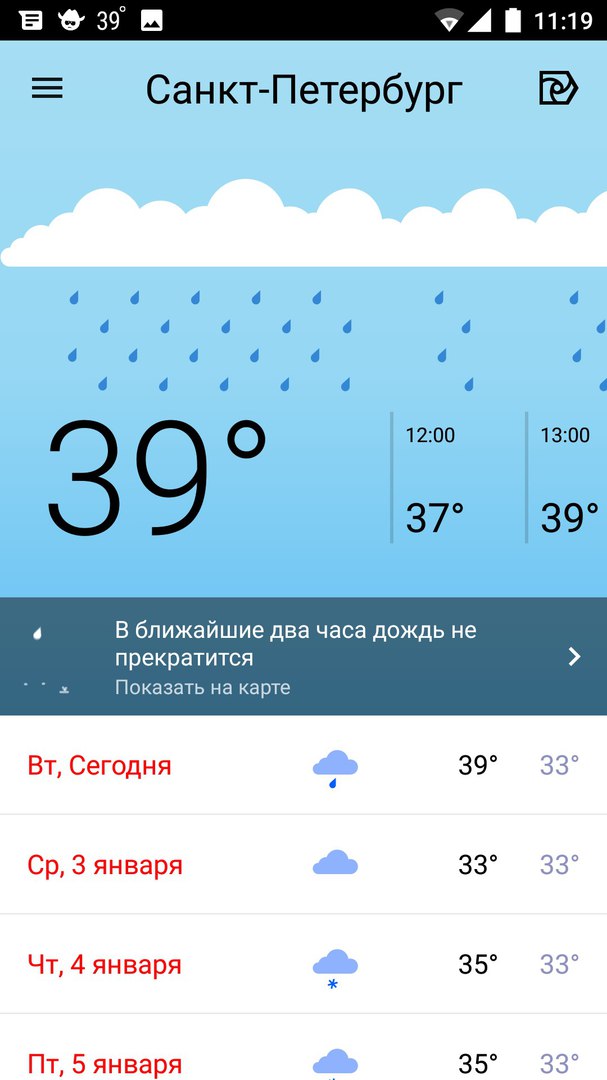 Пользуйтесь на здоровье!
Пользуйтесь на здоровье!